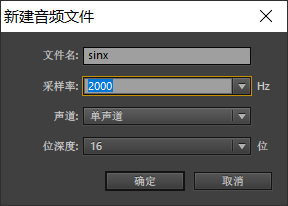音频文件写入STM32的FLASH并通过DAC播放 |
您所在的位置:网站首页 › 音频文件存储位置怎么改回来 › 音频文件写入STM32的FLASH并通过DAC播放 |
音频文件写入STM32的FLASH并通过DAC播放
|
一、写入文件进入STM32FLASH
1.通过STM32Cube配置工程
选择芯片类型为STM32F103C8T6(根据自己情况进行选择),然后进行配置 SYS配置 RCC配置 GPIO配置 添加flash.h文件 添加到对于的文件夹中 在main函数中将头文件includ进去 修改main函数中代码 编译没有错误后接入硬件进行调试 Debug设置 选择ST-Link Debugger 下载程序 配置完成后直接点击图标通过ST-Link进行下载即可 为了确保以及更方便的观察FLASH内存的变换,我们通过Debug运行测试 先点击放大镜进入Debug 先建立一个正弦波信号的文件 设置参数 依次点击效果->生成->音调进行设置 导出为wav文件 通过之前步骤以及生成了正弦波信号,并保存为wav文件,在这基础上金一步操作 通过UltraEdit软件打开wav文件 将内容更换为十六进制试图 将内容更换为十六进制试图 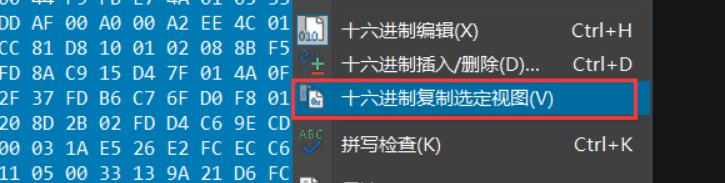 3.添加到工程文件中
3.添加到工程文件中
按下ctrl+A键对内容进行全选,然后右键点击选择十六进制复制选定视图 修改格式 替换完成内容后,修改内容的格式,在前面加上0x、然后用“,”将其隔开,如图所示 添加到对应位置 最后,将复制的任意段落的32个数放入到函数u16 Sine12bit[32]当中
4.通过模拟音频模块进行播放 添加到对应位置 最后,将复制的任意段落的32个数放入到函数u16 Sine12bit[32]当中
4.通过模拟音频模块进行播放
编译没有错误即可,然后烧录 连接音频模块并用喇叭播放试听 由于没有音频播放模块,所以此步先省略掉 播放音乐也是一样的操作,先将音乐文件转换为wav格式,然后通过UE进行改写,再放入代码中 三、总结通过此此实验了解了如何通过STM32的DAC通过进行音频文件的播放以及如何将数据写入片内FLASH当中,由于FLASH的内存非常有限,所以写入的时候需要分批次写入进去。 四、参考资料【嵌入式22】STM32F1C8T6音频数据的Flash读取与DAC播放 STM32 进阶教程 13 – FLASH的读写操作 |
【本文地址】
今日新闻 |
推荐新闻 |


 在生成工程前可以将最小栈区大小修改大一点
在生成工程前可以将最小栈区大小修改大一点  配置完成后点击生成工程即可
配置完成后点击生成工程即可



 然后点击Setting进行设置,如下图配置
然后点击Setting进行设置,如下图配置 

 然后依次点击View->memory windows->memory 1打开内存观察窗口
然后依次点击View->memory windows->memory 1打开内存观察窗口 
 然后点击View->Watch windows->Watch 1打开一个变量观察窗口,将变量FlashWBuff 和 FlashRBuff加入到 Watch 1 观察窗口
然后点击View->Watch windows->Watch 1打开一个变量观察窗口,将变量FlashWBuff 和 FlashRBuff加入到 Watch 1 观察窗口  完毕后按F5全速运行,数组FlashRBuff与数组FlashWBuff中的内容一致了,说明成功进行了读取与写入
完毕后按F5全速运行,数组FlashRBuff与数组FlashWBuff中的内容一致了,说明成功进行了读取与写入